Cum să creați și să vă personalizați propriile emoji Android cu Gboard
Sfaturi și Trucuri Pentru Android / / August 05, 2021
Cu toții ne place să interacționăm cu prietenii și familiile noastre prin intermediul diverselor aplicații de socializare. Cu toate acestea, cu ajutorul emojisurilor, ne putem exprima într-un mod mai interesant. Emojis adaugă o notă personală mesajelor pe care le trimitem cu aplicația de mesagerie social media și există o mulțime de emoji pe care le puteți folosi. Cu toate acestea, dacă doriți să adăugați o notă mai personală și doriți să vă personalizați propriile emoji Android cu Gboard, atunci sunteți la locul potrivit.
La fel ca în această postare, vă vom ghida cu privire la modul de creare și personalizare a propriilor emoji Android cu Gboard. Mai mult, acum Google permite utilizatorilor să amestece și să potrivească două emoji-uri pentru a crea un emoji complet nou. De fapt, puteți face toate acestea cu ajutorul aplicației GBoard în sine. Există o nouă funcție numită aplicația „Gboard Kitchen” care permite amestecarea a două emoji-uri pentru a crea una nouă. Deci, fără alte îndemnuri, hai să intrăm direct în articolul în sine;
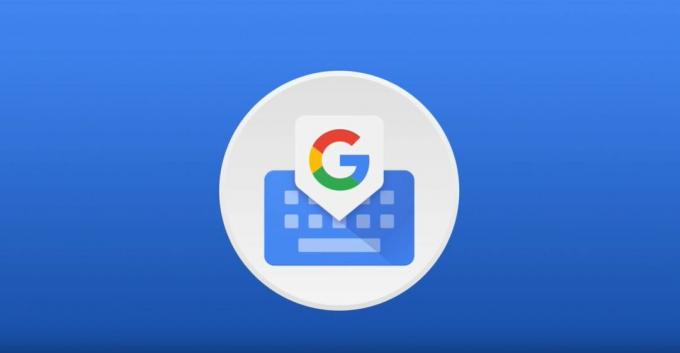
Cum să creați și să vă personalizați propriile emoji Android cu Gboard
Rețineți că există doar un anumit set de emoji care pot fi folosite în funcția Gboad Kitchen pentru a crea noi emoji. Majoritatea emoji-urilor, atunci când sunt combinate, adaugă doar fețe pentru a crea expresii noi pentru emoji. Consultați pașii de mai jos pentru a crea emoji noi amestecând două:
- Deschideți orice aplicație cu introducere bazată pe text.
- Apoi, trebuie să selectați Gboard ca aplicație implicită de tastatură.
- Atingeți orice emoji, dar asigurați-vă că verificați lista de emojiuri acceptate de mai jos, pe care o puteți folosi pentru a crea altele noi:
- față de cowboy
- clovn
- maimuță
- robot
- cactus
- caca
- fantomă
- emoji de inimă - Dacă emoji-urile selectate acceptă funcția de mixare, Google vă va arăta și câteva sugestii de personalizare. Rețineți că s-ar putea să dureze puțin timp pentru afișare.

- Acum, odată create noile emoji-uri, puteți alege dintre oricare dintre emoji-urile create și le puteți utiliza în mesaj.
- Asta e!
Dacă actualizarea nu a sosit pe dispozitivul dvs., puteți accesa magazinul Google Play pentru a actualiza aplicația. Deci, iată-l din partea mea în această postare. Sper că ați plăcut această postare și ați reușit să utilizați funcția Gboard Kitchen pentru a crea emoji noi folosind cele deja existente. Până la următoarea postare... Noroc!
Un marketer digital certificat Six Sigma și Google care a lucrat ca analist pentru un MNC de top. Un pasionat de tehnologie și automobile cărora îi place să scrie, să cânte la chitară, să călătorească, să se plimbe cu bicicleta și să se relaxeze. Antreprenor și Blogger.

![Descărcați firmware-ul Huawei P8 Lite 2017 B322 Oreo PRA-L11 / PRA-L31 [8.0.0.322]](/f/9212674fac0fd842a682079cbe083fd1.jpg?width=288&height=384)

